画像を指定した形に切り抜く
Home>Fireworks>画像のつくりかた>画像を指定した形に切り抜く
画像を、指定した形に切り抜く方法です。
まず、画像を用意してFireworksで開きます。
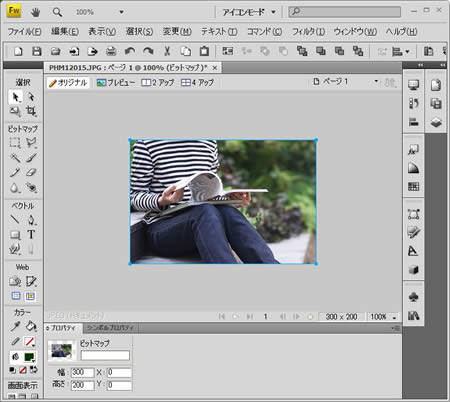
次に、矩形ツールなどを使って、切り抜きたい形を作ります。今回は楕円形ツールを使って円を描きました。
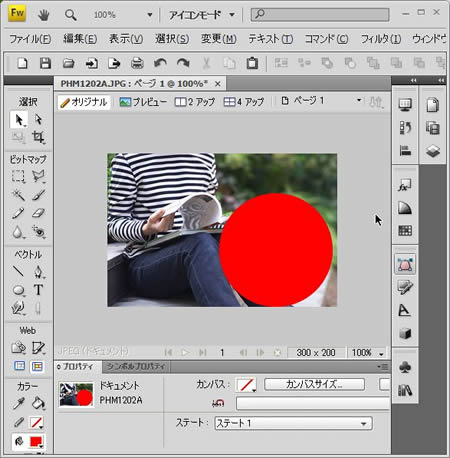
描いた矩形(円)を、切り抜きたい位置に移動します。
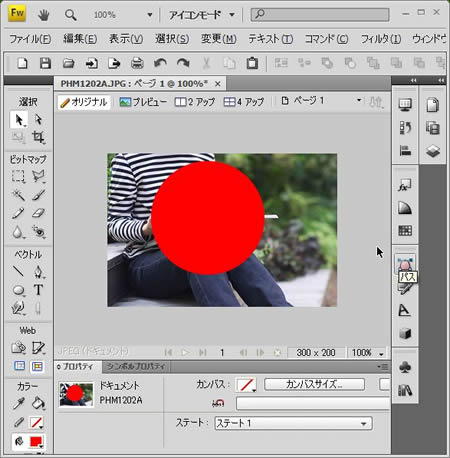
矩形(円)を選択した状態で、[変更]->[パスを選択範囲に変換]をクリックします。
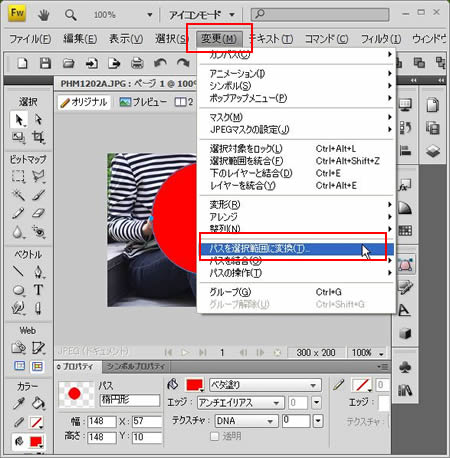
「パスを選択範囲に変換」ダイアログボックスが表示されるので、エッジを選びます。
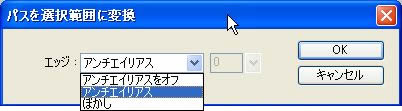
アンチエイリアスをオフ
境界線がドットになり、はっきりと区別されるため、丸みを帯びている場合には、荒くなります。
アンチエイリアス
境界線が滑らかになります。円形などの角が丸みを帯びているものの場合はよりきれいになります。
ぼかし
境界線がぼやけます。
ここでは、アンチエイリアスを選びました。
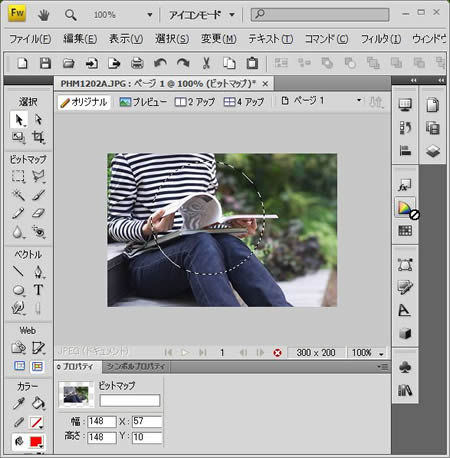
[編集]->[カット]を指定します。以下のように、画像が切り取られます。
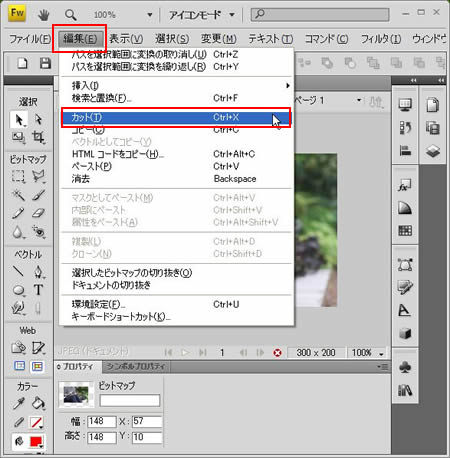
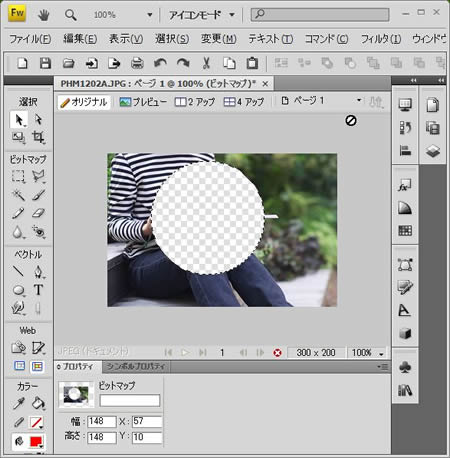
[ファイル]->[新規作成]で、新規ドキュメントをつくり、[編集]->[ペースト]で、切り取った画像を貼り付けます。以下のように、指定した矩形の範囲だけの画像になっていることが確認できます。
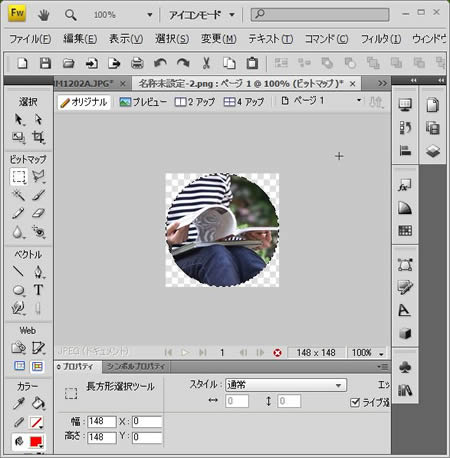
関連リンク
よく読まれている記事
- 右クリックメニューの表示が遅い【Information】
- 画像の一部にリンクを貼る(クリッカブルマップ【Dreamweaver】
- 一定時間でローテーションする広告【JavaScript】
- Dreamweaver【Dreamweaver】
- クリックした画像を拡大・縮小する【JavaScript】
UpDate:2012-2-12
